文章詳情頁
解決win7使用Print Screen截圖出現黑屏的方法
瀏覽:127日期:2023-03-03 16:14:07
在win7系統中相信很多用戶都知道系統中自帶有截圖功能的,相信很多用戶無論是在工作中還是日程操作電腦時,都會或多或少的用戶windows系統中的截圖功能,用戶想要對系統截圖時,只需要通過鍵盤中的【Print Screen】按鍵即可截取屏幕中的內容,不過有部分win7系統用戶反映,自己在電腦中通過Print Screen截圖時,系統會出現黑屏,對于這一問題我們如何來解決呢?下面看小編為大家提供的詳細操作方法吧!
解決win7使用Print Screen截圖出現黑屏的方法1、使用組合快捷鍵win鍵+r鍵打開運行窗口,輸入“regedit ”回車確認打開注冊表編輯器。
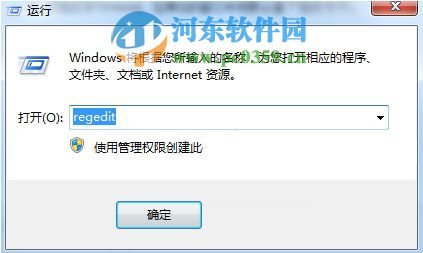
2、然后定位到以下項:HKEY_LOCAL_MACHINESYSTEMCurrentControlSetControlGraphicsDriversDCI,然后在右側窗口中找到并雙擊“Timeout”;
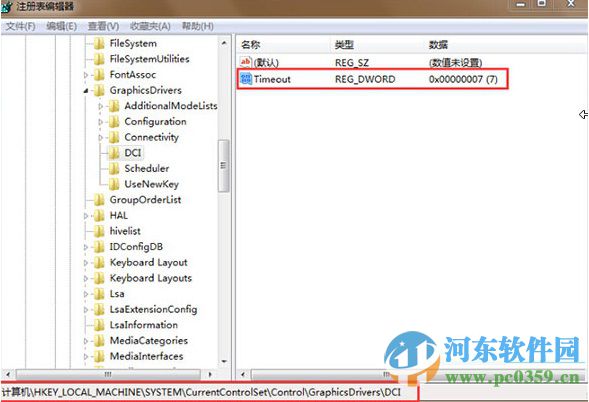
3、雙擊打開Timeout,在彈出的窗口中將默認值“7”修改為“0”。
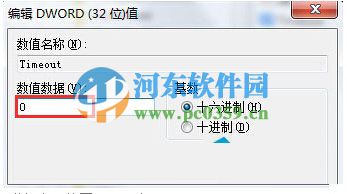
通過上述方法, 用戶即可解決win7系統通過Print Screen截圖出現黑屏的問題了,跟多軟件操作教程,請繼續關注好吧啦網!
相關文章:
1. Win11怎么設置任務欄小圖標?Win11設置任務欄小圖標的方法2. 如何一鍵關閉所有程序?Windows系統電腦快捷關閉所有程序教程3. Win10電腦制作定時關機代碼bat文件教程4. 怎么檢測電腦是否支持Win11系統?電腦無法運行Win11怎么辦?5. Win10提示無法正常啟動你的電腦錯誤代碼0xc0000001的解決辦法6. Win10專注助手自動打開怎么辦?Win10注助手自動打開的解決方法7. dllhost.exe進程占用CPU很高怎么解決?全面解析dllhost.exe進程8. Win10怎么卸載重裝聲卡驅動?Win10卸載聲卡驅動詳細教程9. Win11的開機音效要怎么設置?10. Win10更新原神2.1版本B服崩潰缺少PCgamesSDK.dll怎么辦?
排行榜

 網公網安備
網公網安備